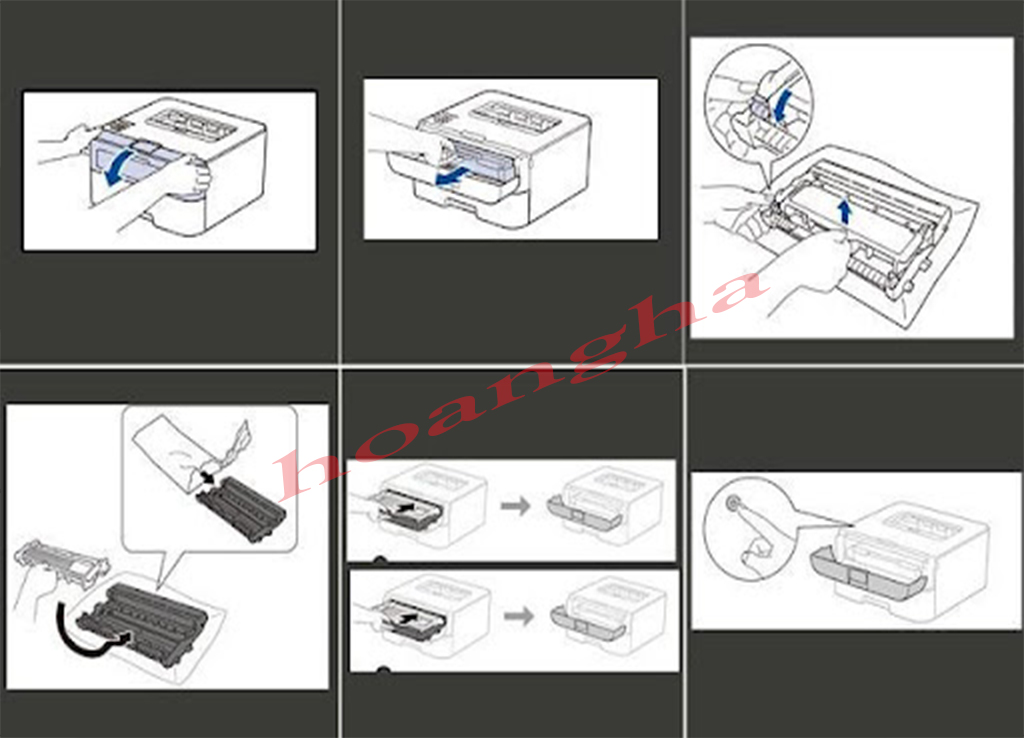Cách sửa máy in Brother không in được chuẩn không cần chỉnh
Máy in gặp phải sự cố không in được chắc chắn là điều khiến cho nhiều người cảm thấy đau đầu và khó chịu. Bởi điều này sẽ làm ảnh hưởng không nhỏ đến hiệu quả công việc của bạn. Vậy nếu máy in Brother của bạn đang gặp phải sự cố không in được thì nên xử lý như thế nào? Sau đây sẽ là nội dung về cách sửa máy in Brother không in được dành cho những ai đang quan tâm.

Làm sao để sửa máy in Brother không in được
Một số lỗi cơ bản và cách sửa máy in Brother không in được
Có khá nhiều lỗi mà máy in có thể gặp phải. Nếu không phải là thợ chuyên nghiệp thì chắc chắn chúng ta khó có thể tự khắc phục được. Vậy nên, trong bài viết này, chúng tôi xin phép được chia sẻ đến độc giả những lỗi cơ bản của máy in Brother để có thể tự sửa máy in Brother không in được.
Chọn sai driver khiến máy in Brother không in được
Đây là nguyên nhân đầu tiên khiến cho máy in Brother của chúng ta không hoạt động được mà bạn có thể nghĩ đến. Bởi mỗi một loại máy in sẽ được nhà sản xuất cài đặt với những thông số kỹ thuật riêng. Và khi muốn in thì bạn phải chọn đúng driver đó.
Nếu gặp vấn đề máy không in được, bạn hãy kiểm tra cài đặt driver của máy theo hướng dẫn của nhà sản xuất để khắc phục sự cố nhé. Trong trường hợp máy in không có driver thì rất đơn giản thôi, bạn chỉ cần lên mạng và tải driver đúng với dòng máy in mình đang dùng và sử dụng thôi.
Máy in Brother không in được do bị lỗi hoặc nhiễm virus
Cách sửa máy in Brother không in được này khá đơn giản. Bạn chỉ cần cài đặt phần mềm diệt virus vào trong máy của mình và sửa chữa lỗi từ máy tính của mình là được ngay thôi.
Máy in không kết nối được với máy tính
Trong trường hợp này, người dùng cần phải kiểm tra tín hiệu cũng như độ dài của sợi cáp USB sử dụng để kết nối với máy tính. Nếu chất lượng đầu cổng USB đã không còn tốt thì nên thay mới để sử dụng lâu dài.
Thêm một nguyên nhân khiến 2 thiết bị không kết nối được với nhau đó là do các máy đang ở workgroup khác nhau. Người dùng cần chỉnh lại máy tính của mình sao cho cùng một workgroup với cả máy in bằng cách:
- Vào Service workstation trong máy tính của mình.
- Sau đó chuyển lệnh service workstation từ disable sang enable là xong rồi đó.
Kiểm tra trên hệ điều hành Windows
Trong trường hợp máy in vẫn hoạt động bình thường nhưng nhấn lệnh không chạy thì bạn nên xem lại hệ điều hành của mình. Hãy kiểm tra xem máy có đang chế độ Use Printer Offline hoặc Pause printing hay không?
Nếu như chúng đang ở chế độ như trên thì hay tắt để máy có thể in trở lại nhé.

Kiểm tra lại hệ điều hành của bạn
Máy in không lấy được giấy
Nếu như máy không in được mà không phải do những nguyên nhân phía trên thì bạn có thể nghĩ đến trường hợp đó là máy không thể lấy được giấy. Nếu chúng ta để giấy bị quăn thì hãy kéo thẳng giấy. Trong những ngày thời tiết ẩm, giấy có thể bị dính vào nhau khiến việc lấy giấy trở nên khó khăn.
Thỉnh thoảng, chúng ta cũng nên lấy giấy ra và lật ngược lại để việc in ấn dễ dàng hơn. Cũng không nên cho quá nhiều lấy vào khay 1 lần khiến chúng bị kẹt. Đồng thời, thường xuyên vệ sinh trục cuộn lấy giấy để máy hoạt động hiệu quả hơn.
Máy in không in được do hết mực
Sau một thời gian sử dụng, bạn hãy đổ mực cho máy in để giúp đảm bảo bản in có được sự sắc nét nhé.
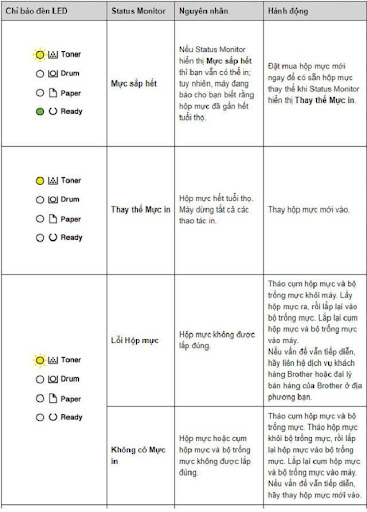
Cách nhận biết máy không in được do hết mực
Máy in không in được do báo lỗi Replace Drum
Máy in Brother không in được có thể là do bộ phận Drum bị lỗi. Để sửa máy in Brother không in được với lỗi này, chúng ta thực hiện như sau:
- Bước 1: Đảm bảo máy in đã được bật nguồn sau đó hãy mở nắp máy in.
- Bước 2: Tiếp đến là tháo bộ phận Drum cùng với cụm hộp mực của máy in ra bằng cách tìm cần khóa màu xanh và đẩy xuống.
- Bước 3: Thay bộ trống mới cho máy in đồng thời đặt hộp mực vào bộ trống mới.
- Bước 4: Lắp lại các bộ phận vào máy của mình những không đóng nắp vội nhé.
- Bước 5: Nhấn Bật / Tắt nguồn.
- Bước 6: Nhấn và giữ nút Go trong thời gian khoảng 4 giây để tất cả các đèn LED đều sáng lên thì thả ra.
- Bước 7: Đóng nắp máy in lại.

Cách sửa máy in không in được do báo lỗi Replace Drum
Máy tính – Máy in Hoàng Hà – địa chỉ giúp bạn sửa máy in Brother không in được
Nếu bạn không có kinh nghiệm để sửa máy in Brother không in được hay bạn cần sửa máy in thì hãy gọi ngay cho Hoàng Hà Computer để được trợ giúp nhé. Đội ngũ kỹ thuật của chúng tôi sẽ tiếp nhận thông tin và đến hỗ trợ bạn chỉ sau 30 phút.
Cho dù máy in của bạn gặp phải lỗi gì đi chăng nữa cũng sẽ được đội ngũ kỹ thuật tìm ra và khắc phục một cách nhanh chóng. Đảm bảo với mức giá rẻ nhất, trong thời gian nhanh nhất để không làm gián đoạn hoạt động của công ty, doanh nghiệp hay cá nhân.
Để biết thêm về cách sửa máy in Brother không in được cũng như thông tin khác có liên quan đến dịch vụ sửa máy in của Hoàng Hà, khách hàng truy cập địa chỉ maytinhhoangha.vn.
SỬA MÁY IN KHU VỰC HÀ NỘI THAM KHẢO